Одна вещь, которая всегда остается распространенной на ПК с Windows, — это ошибки BSOD. Независимо от того, сколько обновлений Microsoft выпускает для Windows, вы можете столкнуться с ошибками BSOD даже в последней версии. Ошибки BSOD имеют разные коды ошибок, которые объясняют причину проблемы. Ошибка BSOD Srttrail.txt — это распространенная проблема синего экрана, с которой вы можете столкнуться в Windows 11 .
Как следует из названия, Srttrail (Startup Repair Trail) — это ошибка BSOD, возникающая из-за проблем с запуском. Ошибка BSOD Strtrail.txt может привести к сбою вашего компьютера, и вы потеряете всю работу, которую выполняли, если не сохранили ее. В худшем случае это может даже привести к зависанию системы при загрузке, и вы не сможете восстановиться после нее. Прежде чем ошибка BSOD Srttrail.txt в Windows 11 ухудшится, давайте посмотрим, что вы можете сделать, чтобы ее исправить.
Что вызывает ошибку Srttrail.txt?
После возникновения ошибки BSOD Srttrail.txt файл будет сохранен в следующем месте: « C:\Windows\System32\LogFiles\SRT\srttrail.txt ». Этот файл поможет вам определить причину этой проблемы. Здесь будут показаны все действия по устранению неполадок, которые выполнил средство восстановления при загрузке, чтобы устранить проблему, причины проблемы и многое другое.
Вы можете столкнуться с этой проблемой во время использования компьютера или во время его загрузки. С этим можно столкнуться по следующим причинам:
- Поврежденные или отсутствующие системные файлы являются распространенной причиной этой проблемы.
- Вы можете столкнуться с этой проблемой из-за поврежденных файлов диспетчера загрузки Windows.
- Проблемы с оборудованием, такие как проблемы с диском, несовместимость оперативной памяти и т. д., также могут вызвать эту проблему.
- Вирус и вредоносное ПО в вашей системе могут повредить систему и вызвать ошибку BSOD.
Предварительные шаги по исправлению ошибки BSOD Srttrail.txt в Windows 11
Прежде чем мы продолжим, вот несколько предварительных шагов по устранению неполадок, которые вы можете выполнить, чтобы убедиться, что проблема устранена без особых хлопот.
- Перезагрузите компьютер . Начните с перезагрузки компьютера, чтобы очистить его от ошибок и временных проблем.
- Отключите внешние устройства . Эта проблема также может возникнуть из-за несовместимых периферийных устройств, подключенных к вашему компьютеру. Отключите все внешние аксессуары по одному, чтобы проверить, какое из них является причиной этой проблемы.
- Подключите ОЗУ и жесткий диск правильно . Если вы используете компьютер, убедитесь, что ОЗУ и жесткий диск правильно подключены.
Исправить ошибку BSOD Srttrail.txt в Windows 11
Когда вы получите сообщение об ошибке, вы увидите на экране две опции: «Выключить» и «Дополнительные параметры» . Если вы нажмете «Выключить» , существует высокая вероятность того, что ваш компьютер застрянет в цикле загрузки. В этом случае у вас не будет другого выбора, кроме как перезагрузить компьютер.
На всякий случай мы можем использовать дополнительные параметры , чтобы решить эту проблему. Ниже приведены все шаги по устранению неполадок, которые вы можете выполнить, чтобы решить эту проблему.
1. Запустите сканирование SFC и DISM.
- Нажмите «Дополнительные параметры» на экране «Восстановление при загрузке».
- Затем нажмите на опцию «Устранение неполадок» .
- Теперь нажмите «Дополнительные параметры» , а затем «Командная строка» .
- Запустите сканирование SFC, выполнив команду, приведенную ниже:
- СФЦ /сканноу
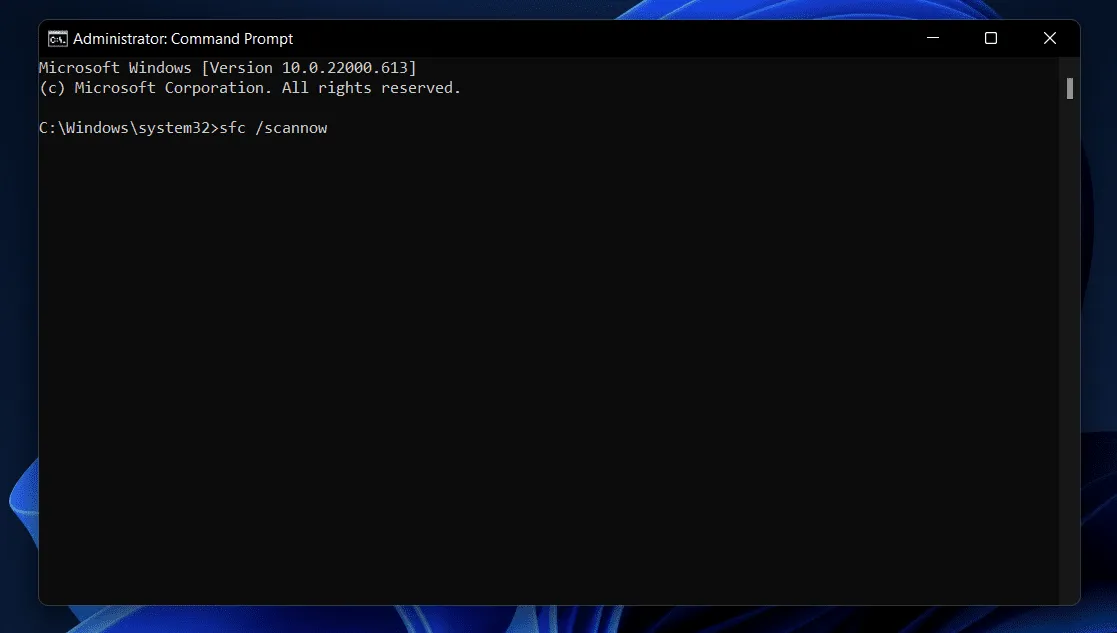
- После этого запустите сканирование DISM, выполнив следующую команду:
- DISM/Интернет/Очистка-Изображение/Восстановление здоровья
- После этого закройте командную строку и перезагрузите компьютер.
2. Загрузите компьютер в безопасном режиме.
Если вы можете загрузить компьютер и войти в свою учетную запись, вы можете продолжить выполнение шагов без безопасного режима. Однако, если ваш компьютер зависает в цикле загрузки или вы видите экран входа в систему и после этого не можете двигаться вперед, вам придется использовать безопасный режим, чтобы выполнить действия по устранению неполадок, упомянутые в этой статье. Вы можете следовать этому руководству, чтобы загрузить Windows 11 в безопасном режиме . Перейдя в безопасный режим, вы можете продолжить действия, упомянутые выше.
3. Обновите драйверы.
Проблема также может возникнуть из-за устаревших драйверов. Если у вас есть ожидающие обновления драйверов, это может привести к несовместимости оборудования, и вы можете столкнуться с этой ошибкой BSOD srttrail.txt в Windows 11. Вот руководство по обновлению драйверов в Windows 11 . После обновления драйверов проверьте, сохраняется ли проблема.
4. Запустите антивирусное сканирование.
Как упоминалось выше, вирусы и вредоносные программы являются одними из наиболее распространенных причин, которые могут вызвать эту ошибку BSOD. Вы можете запустить антивирусную проверку, чтобы проверить свой компьютер на наличие вирусов и устранить все проблемы, возникающие из-за вирусов и вредоносных программ в вашей системе.
По умолчанию Windows 11 поставляется с системой безопасности Windows. Вы можете использовать Безопасность Windows для проверки вашего компьютера на наличие вирусов. Вот как вы можете это сделать-
- Нажмите клавишу Windows , чтобы открыть меню «Пуск» .
- В строке поиска меню «Пуск» введите «Безопасность Windows» и нажмите Enter , чтобы запустить его.
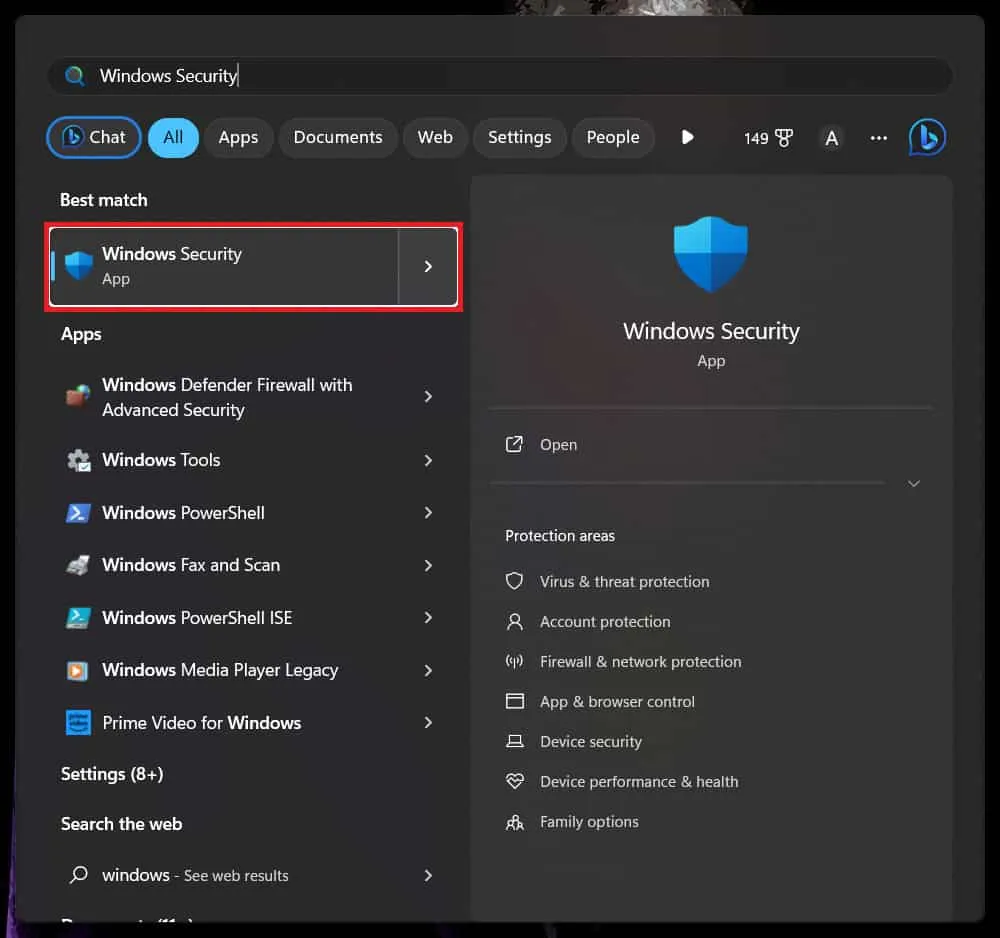
- Нажмите на опцию «Защита от вирусов и угроз» на экране «Безопасность Windows».
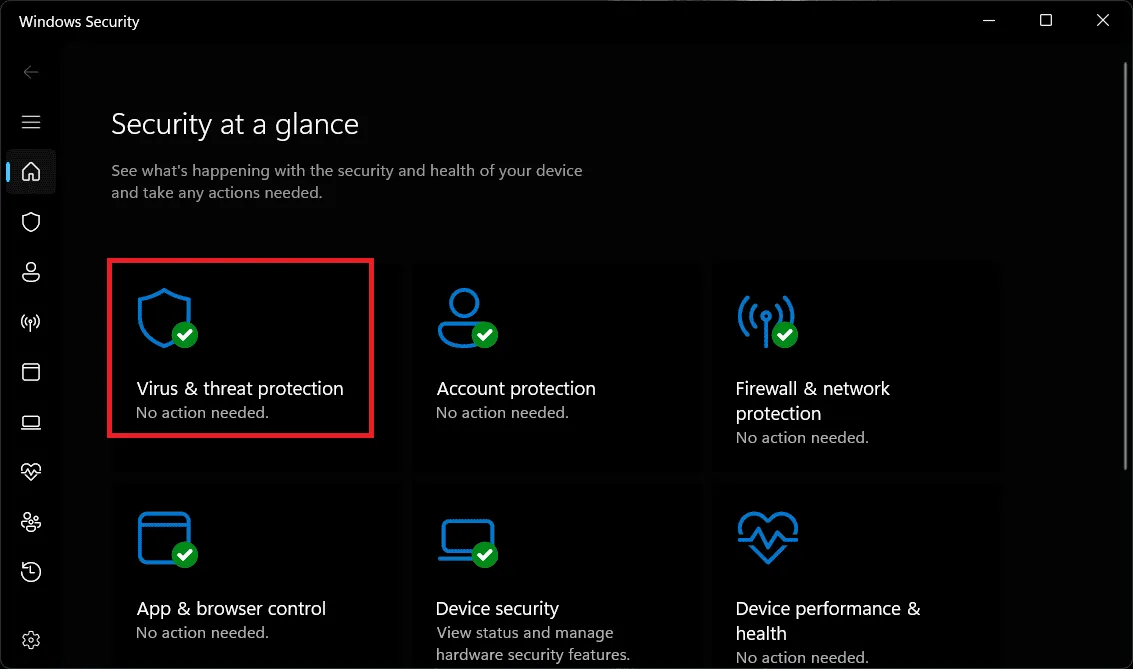
- Далее нажмите «Параметры сканирования» .
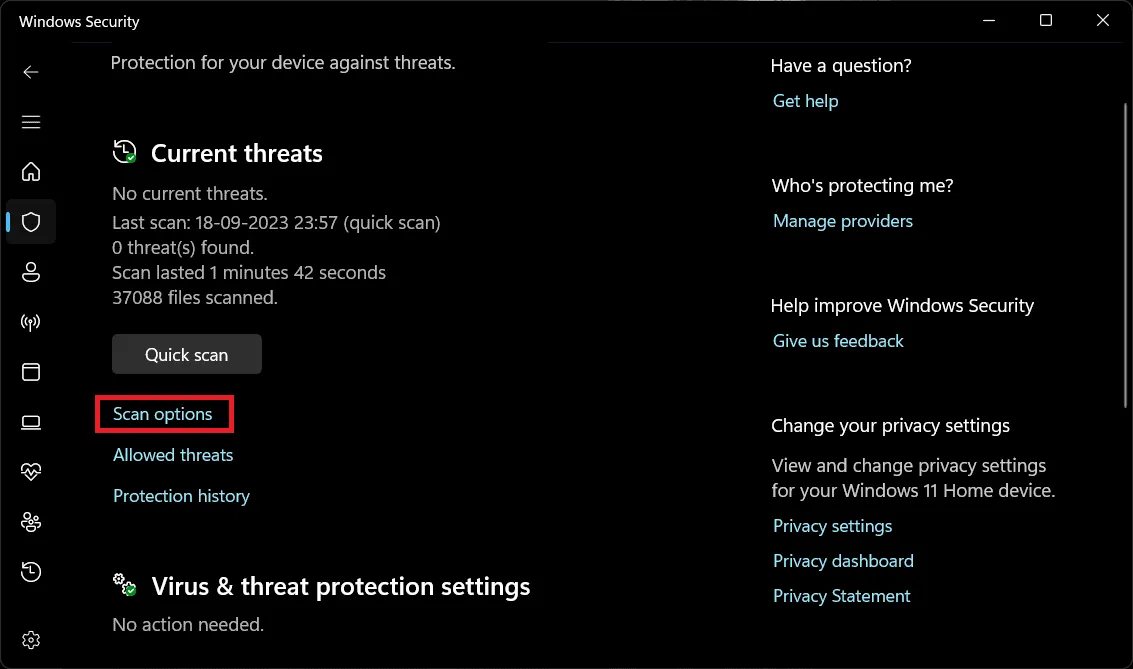
- Теперь выберите «Полное сканирование» и нажмите «Сканировать сейчас» .
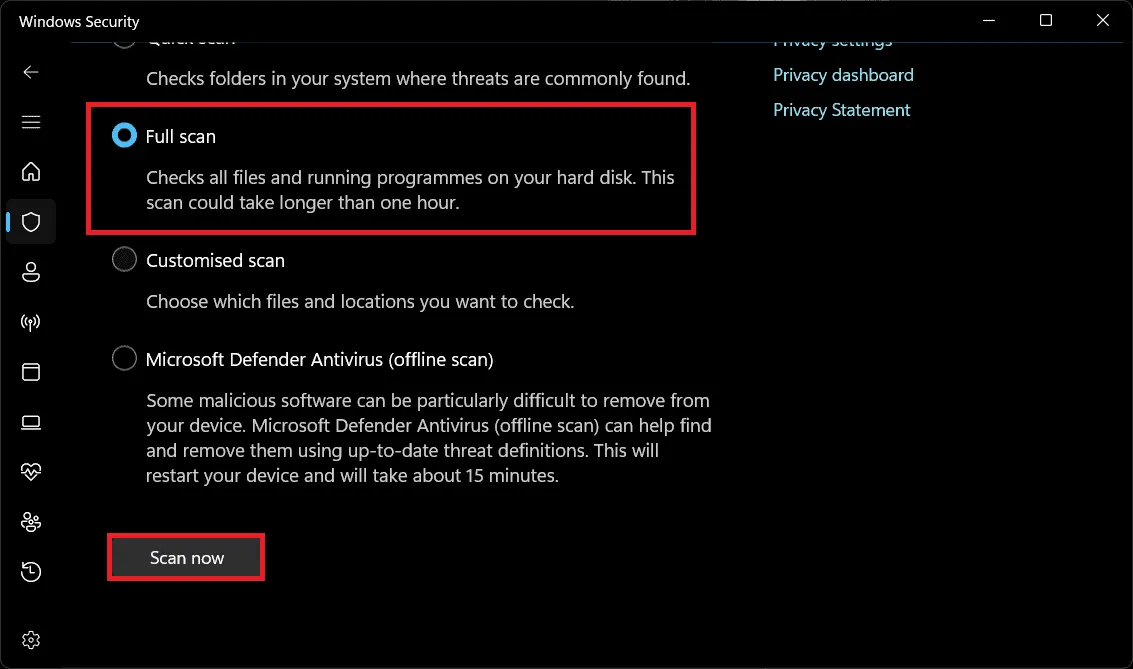
Полное сканирование может занять некоторое время, в зависимости от количества файлов на вашем компьютере. Это может занять несколько часов, поэтому вам придется дождаться завершения сканирования.
Для проверки компьютера лучше использовать сторонний антивирус. Если у вас есть сторонний антивирус, то вы можете использовать его для запуска проверки на вирусы; в противном случае продолжайте использовать метод безопасности Windows, упомянутый выше.
5. Проверьте диск на наличие ошибок.
Вы также можете столкнуться с этой проблемой, если на системном диске есть ошибки. Вы можете проверить свой диск на наличие ошибок, а затем исправить их. Чтобы использовать инструмент проверки ошибок диска, выполните действия, указанные ниже:
- Нажмите Windows + E , чтобы открыть проводник на компьютере с Windows 11.
- Щелкните правой кнопкой мыши установочный диск Windows (в большинстве случаев локальный диск C), затем нажмите «Свойства» .
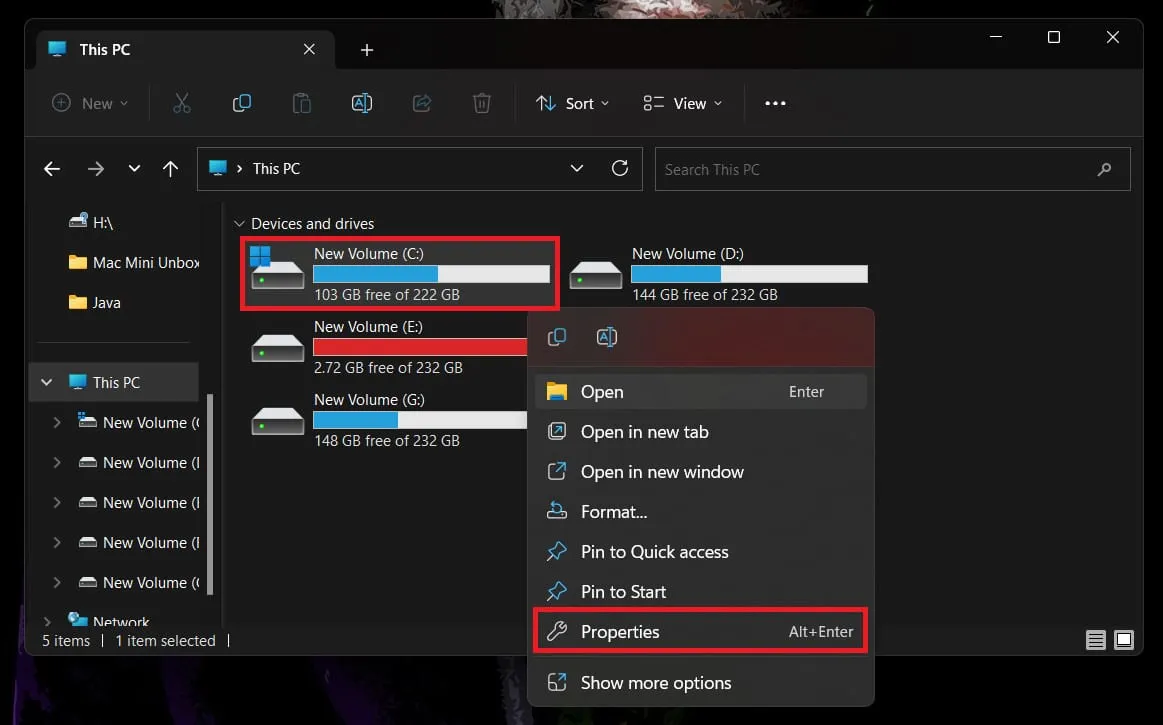
- Перейдите на вкладку «Инструменты» в свойствах .
- В разделе «Проверка ошибок» нажмите кнопку «Проверить» .
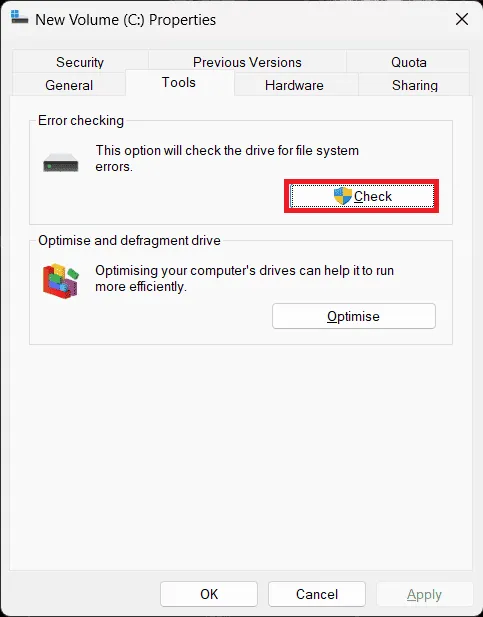
- Затем нажмите «Сканировать диск» , чтобы проверить наличие ошибок.

- Если в приводе обнаружены какие-либо ошибки, инструмент позволит вам их исправить.
- После этого нажмите «Показать подробности» , чтобы получить подробную информацию о выполненных проверках и ремонте.
6. Восстановить MBR
Если вы столкнулись с ошибкой BSOD srttrail.txt в Windows 11, то восстановление MBR (главной загрузочной записи) должно исправить ее. Вы можете восстановить MBR через командную строку, выполнив шаги, которые мы упомянули ниже:
- Нажмите комбинацию клавиш Windows + R , чтобы открыть диалоговое окно «Выполнить» .
- Введите CMD и нажмите Ctrl + Shift + Esc , чтобы запустить его от имени администратора.
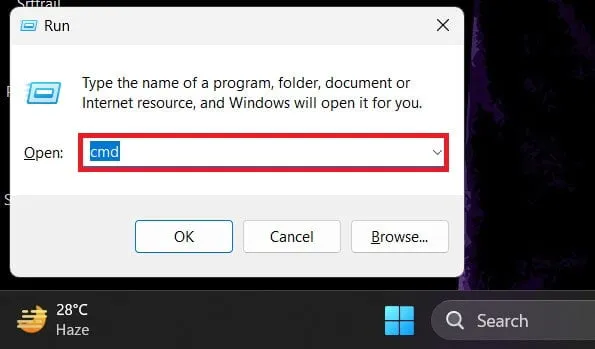
- Теперь, чтобы восстановить MBR, введите и выполните команды, приведенные ниже, одну за другой:
- bootrec.exe /rebuildbcd
- bootrec.exe /fixmbr
- bootrec.exe /fixboot
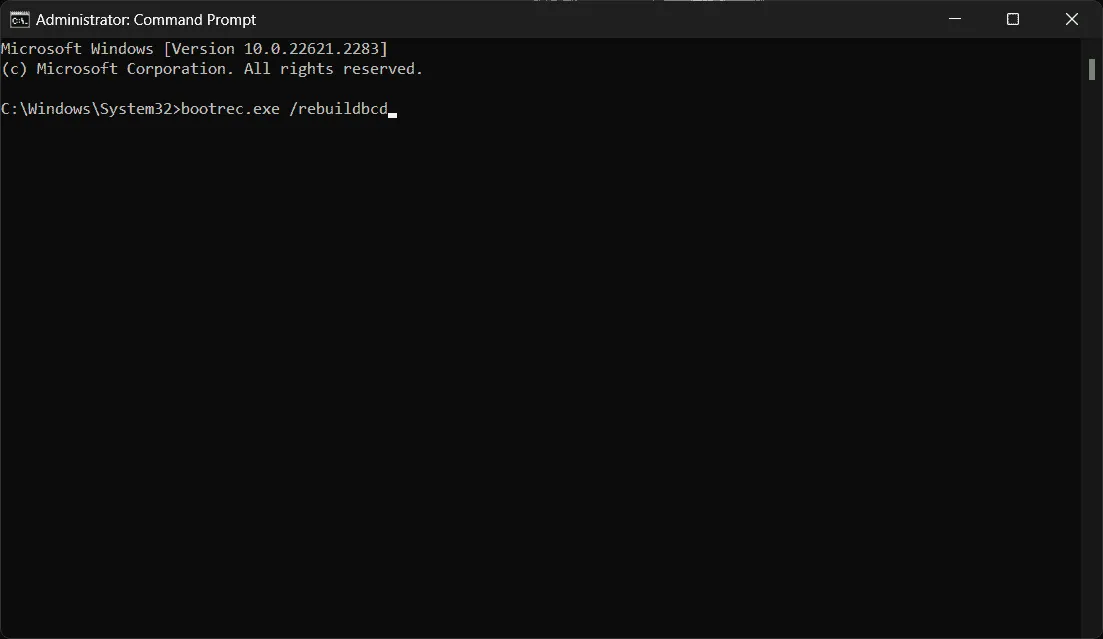
- После выполнения вышеуказанных команд перезагрузите компьютер.
7. Проверьте наличие проблем с оперативной памятью.
Вы можете столкнуться с этой проблемой из-за проблемы с оперативной памятью. Запустите диагностику памяти Windows, чтобы проверить оперативную память на наличие ошибок и устранить их. Вот как вы можете это сделать-
- Откройте меню «Пуск» и введите Диагностика памяти Windows .
- Нажмите «Диагностика памяти Windows» в результатах поиска, чтобы открыть его.
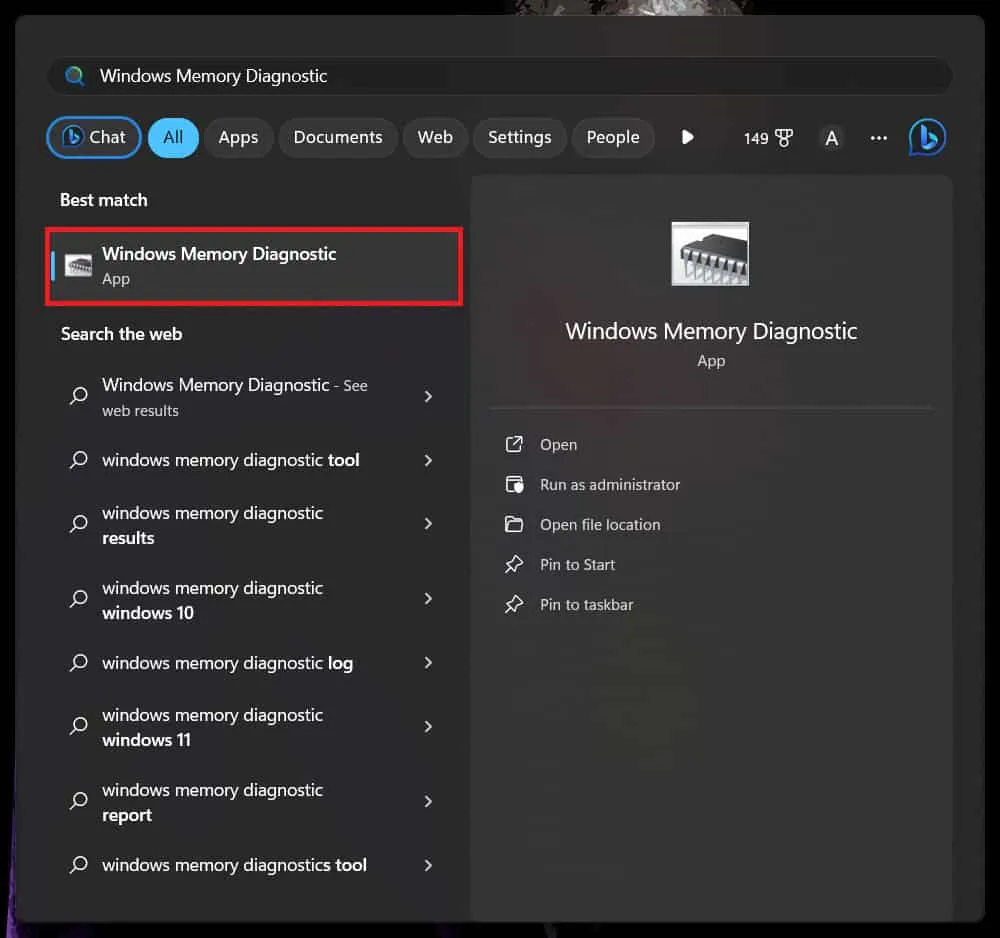
- Затем нажмите «Перезагрузить сейчас» и проверьте наличие проблем , чтобы просканировать ваш компьютер на наличие проблем с оперативной памятью.

8. Отключите автоматическое восстановление при запуске.
Автоматическое восстановление при запуске также может вызвать эту проблему на вашем компьютере. Вы можете отключить автоматическое восстановление при запуске и посмотреть, решена ли проблема. Для этого следуйте инструкциям ниже.
- Сначала запустите командную строку в вашей системе. Вы можете сделать это, открыв меню «Пуск» , выполнив поиск «Командная строка» , а затем щелкнув по нему в результатах поиска.
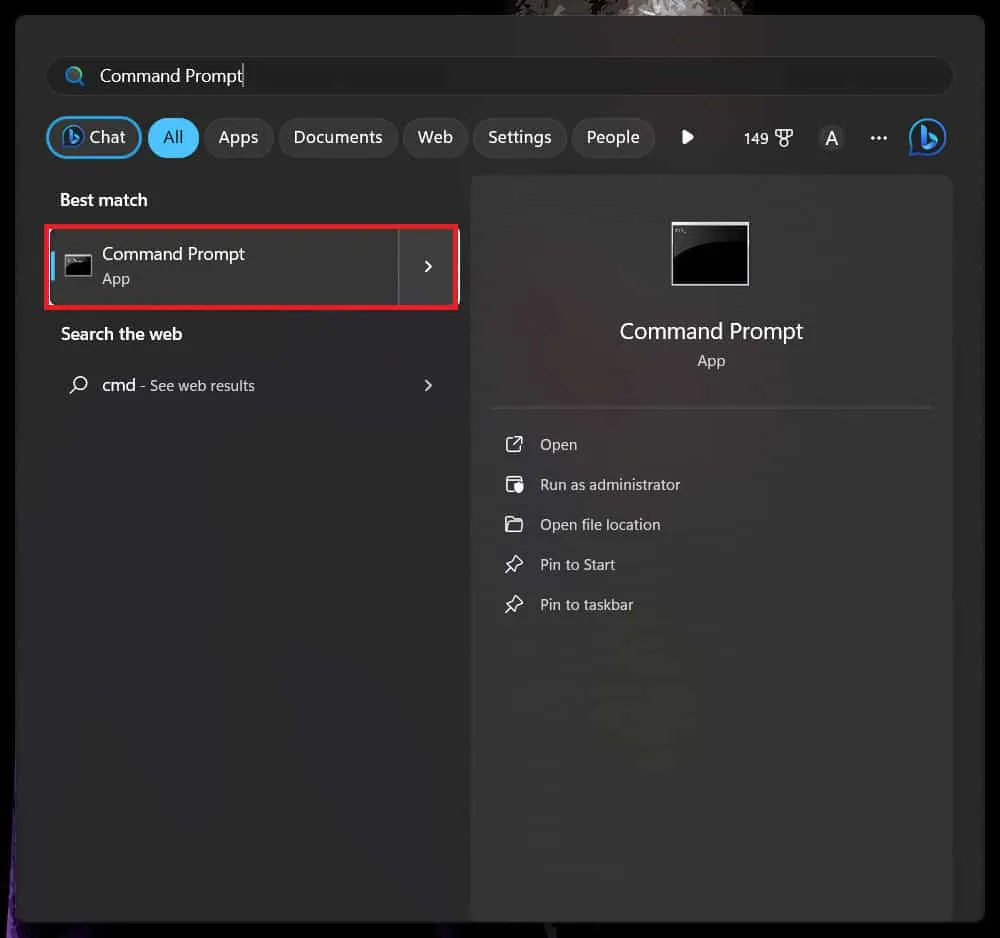
- Затем введите команду, указанную ниже, и выполните ее, нажав Enter –
- bcdedit /set {default} RecoveryEnabled Нет
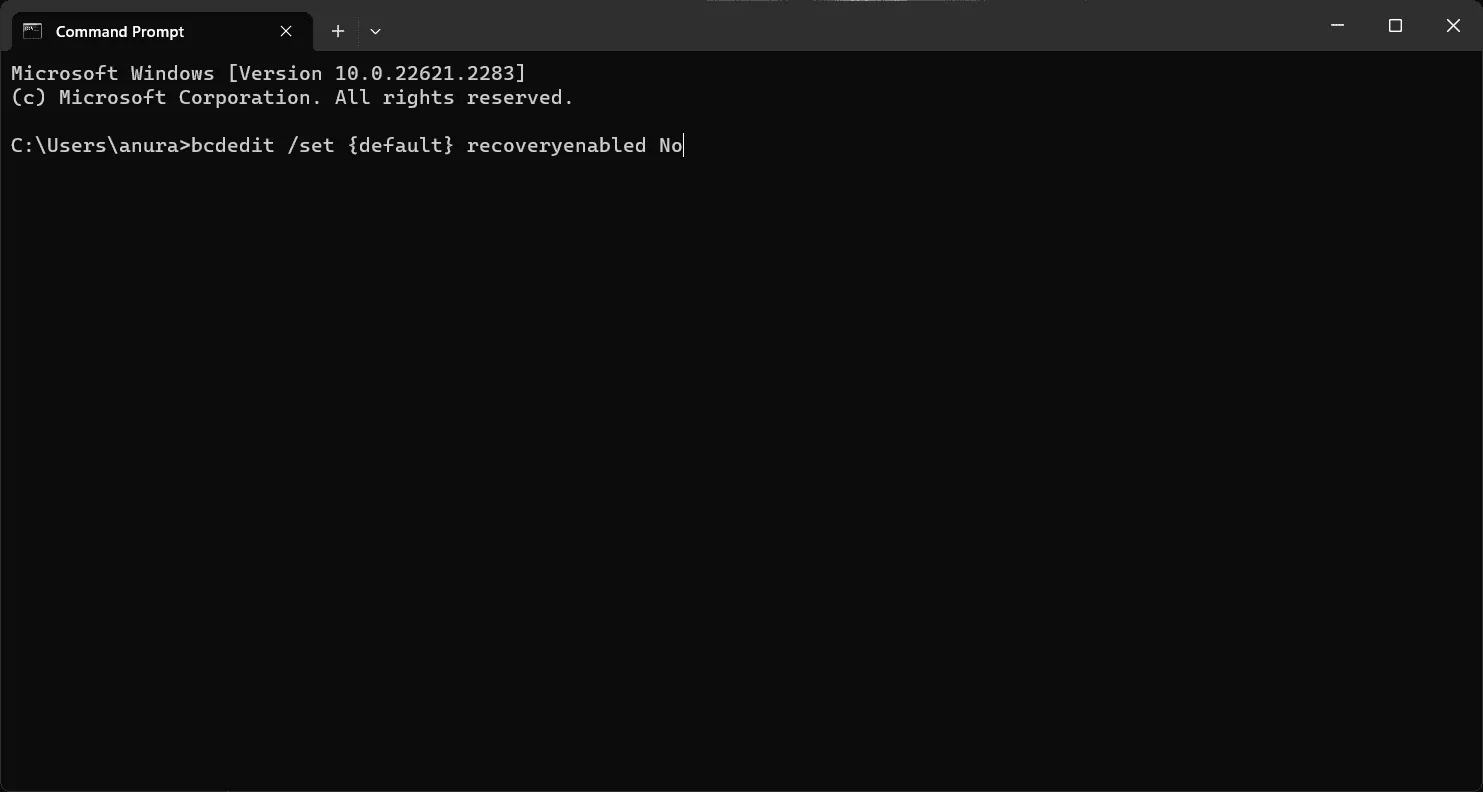
- После выполнения указанной выше команды закройте командную строку и перезагрузите компьютер.
9. Выполните восстановление системы.
Изменения в системе, такие как обновления Windows, обновления драйверов, установленные новые приложения и т. д., могут испортить вашу систему и вызвать такие проблемы. Вы можете выполнить восстановление системы, чтобы отменить все недавние изменения, внесенные в вашу систему. Если проблема возникла из-за недавних изменений системы, это должно ее исправить.
Вот наше руководство, которое поможет вам выполнить восстановление системы в Windows 11 . Обратите внимание, что вам понадобится точка восстановления, созданная перед внесением изменений в систему. Windows автоматически создает точку восстановления перед внесением изменений, если вы включили функцию восстановления системы. Если у вас нет точки восстановления, вы не сможете выполнить восстановление системы.
10 Перезагрузить ПК
Наконец, если вы испробовали все методы, которые мы обсуждали, но вам нужна помощь в решении этой проблемы, то в крайнем случае вам придется выполнить сброс настроек вашего ПК с Windows 11 до заводских настроек . Сброс вашего компьютера приведет к удалению всех ваших файлов, приложений и настроек, поэтому сделайте резервную копию всех файлов.
Сброс вашего компьютера даст вам возможность начать все сначала, поскольку вам придется настроить свой компьютер и установить все приложения с нуля. Если ошибка BSOD srttrail.txt в Windows 11 возникла из-за недавних изменений или неправильной настройки параметров, это должно решить проблему.
Нижняя граница
Вот и все, ребята; Мы надеемся, что эта статья поможет вам решить эту проблему. Мы не ожидаем, что вы по-прежнему будете сталкиваться с этой проблемой, но если проблема все еще возникает, мы предлагаем вам отнести ваш компьютер в мастерскую по ремонту компьютеров или сервисный центр и пройти диагностику аппаратных проблем. Существует высокая вероятность аппаратного сбоя, вызвавшего проблему, если описанные выше действия не помогли устранить проблему.
Если эта статья решит вашу проблему, оставьте благодарный комментарий ниже. Кроме того, если у вас возникнут какие-либо проблемы при выполнении упомянутых выше шагов, оставьте свой вопрос в разделе комментариев, и мы поможем вам решить его.
- Исправить исключение системного потока, которое не обрабатывается в Windows 10/11
- 10 способов исправить ошибку «Синий экран смерти» (BSOD) в Windows 11
- 7 способов исправить сбой проверки безопасности ядра в Windows 11
- 11 способов исправить ошибку критического процесса в Windows 11
- 8 лучших способов исправить ошибку «синий экран» win32kfull.sys в Windows 11
- 8 способов исправить ошибку BSOD Ntoskrnl.exe в Windows 11